Win7电脑实现自动开机的简单设置方法
Win7电脑设置自动开机的方法
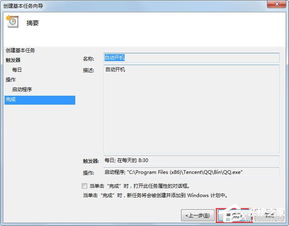
在Windows 7操作系统中,有时候我们可能希望电脑能够在特定的时间自动开机,以满足我们的工作或学习需求。下面将详细介绍如何在Windows 7系统中设置自动开机的方法。

一、设置RTC Alarm(实时时钟报警)实现自动开机
Windows 7本身并不直接支持定时开机功能,但我们可以借助主板的RTC(Real-Time Clock)功能来实现。RTC是电脑主板上的一个硬件计时器,可以保存时间和日期信息,并且支持设置定时开机(也称为RTC Alarm)。需要注意的是,这个功能需要电脑的主板支持,并且需要在BIOS(Basic Input/Output System)中进行设置。
步骤一:进入BIOS设置
1. 重启电脑:首先,需要重启电脑。
2. 进入BIOS:在重启电脑的过程中,注意屏幕下方的提示信息。一般情况下,屏幕会显示进入BIOS设置的快捷键,如Del键、F2键、F10键等。在屏幕出现“Press XX to enter setup”的提示时,按下对应的快捷键。
步骤二:设置RTC Alarm
1. 找到电源管理选项:进入BIOS设置后,使用键盘上的方向键导航到“Power Management Setup”(电源管理设置)选项。
2. 启用RTC Alarm:在电源管理设置中,找到“Resume By Alarm”(RTC报警唤醒)或类似的选项,并将其设置为“Enabled”(启用)。
3. 设置开机时间:找到“RTC Alarm Date”(RTC报警日期)和“RTC Alarm Time”(RTC报警时间)选项,按照需求设置具体的日期和时间。
步骤三:保存并退出BIOS设置
1. 保存设置:在BIOS设置中找到“Save & Exit Setup”(保存并退出设置)选项,并按下回车键确认。
2. 退出BIOS:电脑会重启,并且会根据设置的RTC Alarm时间在指定时间自动开机。
二、使用第三方软件实现自动开机
如果电脑的主板不支持RTC Alarm功能,或者我们觉得进入BIOS设置比较繁琐,还可以借助第三方软件来实现自动开机。这些软件通常通过向系统计划任务中添加一个开机任务来实现自动开机的功能。
步骤一:下载并安装第三方软件
可以在互联网上搜索“Windows 7 定时开机软件”,选择一款评价较高、功能稳定的软件进行下载。安装过程中,按照软件的提示进行操作。
步骤二:设置自动开机任务
1. 打开软件:安装完成后,打开软件。
2. 添加任务:在软件中找到“添加任务”或类似的选项,并点击进入。
3. 设置任务类型:在弹出的任务设置窗口中,选择“开机”作为任务类型。
4. 设置触发时间:根据需求设置任务的触发时间,可以选择每天、每周或具体的日期和时间。
5. 保存任务:设置完成后,保存任务。软件会在指定的时间自动发送开机指令给电脑。
注意事项
1. 权限问题:有些软件可能需要管理员权限才能设置自动开机任务。因此,在安装和运行软件时,请确保以管理员身份进行操作。
2. 软件稳定性:虽然第三方软件可以实现自动开机功能,但不同软件的稳定性和可靠性存在差异。在选择软件时,建议选择正规渠道下载,并查看用户评价和反馈。
3. 电脑状态:设置自动开机后,请确保电脑在关机状态下能够正常接收到开机指令。如果电脑处于休眠或待机状态,可能无法响应开机指令。
4. 计划任务冲突:在Windows 7中,计划任务可能会发生冲突。因此,在设置自动开机任务时,请确保没有其他计划任务在相同的时间段内运行。
5. 电源管理:某些电脑的电源管理设置可能会影响自动开机功能。在设置自动开机前,请检查电脑的电源管理设置,确保没有禁用自动开机功能。
三、通过远程唤醒功能实现自动开机
如果电脑支持远程唤醒(Wake-on-LAN)功能,我们还可以通过网络发送唤醒包来实现电脑的自动开机。远程唤醒功能需要电脑的主板、网卡和BIOS支持,并且需要在BIOS中启用该功能。
步骤一:启用远程唤醒功能
1. 进入BIOS设置:重启电脑并按下进入BIOS设置的快捷键。
2. 找到网络选项:在BIOS设置中找到与网络相关的选项,如“Integrated Peripherals”(集成外设)或“Onboard Devices”(板载设备)。
3. 启用远程唤醒:在网络选项中找到“Wake on LAN”或类似的选项,并将其设置为“Enabled”(启用)。
4. 保存并退出BIOS设置:按照提示保存设置并退出BIOS。
步骤二:配置网卡驱动程序
1. 打开设备管理器:右键点击“计算机”图标,选择“管理”,然后在弹出的窗口中找到“设备管理器”。
2. 找到网卡:在设备管理器中找到网卡设备,并右键点击选择“属性”。
3. 配置电源管理:在网卡属性窗口中,找到“电源管理”选项卡,并勾选“允许此设备唤醒计算机”选项。
4. 确定设置:保存设置并关闭网卡属性窗口。
步骤三:发送唤醒包
1. 获取MAC地址:需要知道电脑的MAC地址。可以在网络连接的属性中找到网卡的MAC地址。
2. 使用工具发送唤醒包:可以在互联网上下载远程唤醒工具,如“Magic Packet Sender”。打开工具后,输入电脑的MAC地址,并选择发送唤醒包的网络接口。然后点击“Send”按钮发送唤醒包。
总结
在Windows 7系统中设置自动开机的方法有多种,包括使用主板的RTC Alarm功能、第三方软件和远程唤醒功能。不同的方法适用于不同的场景和需求。在选择方法时,请根据自己的实际情况和需求进行选择。同时,需要注意不同方法的限制和注意事项,以确保自动开机功能的正常实现。
- 上一篇: 轻松搞定!网易将军令解绑全攻略
- 下一篇: 轻松解决日文游戏文字乱码,一试即灵!
-
 轻松学会!如何关闭蜂巢安全管家的开机自动启动资讯攻略11-19
轻松学会!如何关闭蜂巢安全管家的开机自动启动资讯攻略11-19 -
 轻松解决Win7电脑频繁自动弹出拨号连接问题!资讯攻略11-07
轻松解决Win7电脑频繁自动弹出拨号连接问题!资讯攻略11-07 -
 掌握技巧:如何在Win7系统上轻松设置定时关机资讯攻略11-14
掌握技巧:如何在Win7系统上轻松设置定时关机资讯攻略11-14 -
 Windows 7电脑如何设置定时关机?资讯攻略11-26
Windows 7电脑如何设置定时关机?资讯攻略11-26 -
 如何设置Win10系统开机自动连接宽带资讯攻略11-24
如何设置Win10系统开机自动连接宽带资讯攻略11-24 -
 轻松掌握:Win7电脑定时关机设置技巧资讯攻略11-26
轻松掌握:Win7电脑定时关机设置技巧资讯攻略11-26











